Search.search-settings.com Redirect
Wat is search.search-settings.com?
aanwezige ontwikkelaars search.search-settings.com als een” top-notch ” Internet zoekmachine die zogenaamd verbetert de surfervaring door het genereren van verbeterde resultaten. Bij de eerste inspectie lijkt deze site mogelijk op Google, Yahoo, Bing en andere legitieme zoekmachines. Daarom zijn veel gebruikers van mening dat search.search-settings.com is ook legitiem en nuttig.
deze site wordt gepromoot met behulp van een misleidende applicatie genaamd Search Settings, die beweert dat gebruikers kunnen schakelen tussen zoekmachines. In feite, Search Settings is ontworpen om heimelijk infiltreren systemen, wijzigen webbrowser opties, en het opnemen van verschillende gebruiker – systeem informatie. Daarom, het is gecategoriseerd als een potentieel ongewenst programma (PUP) en een browser kaper.
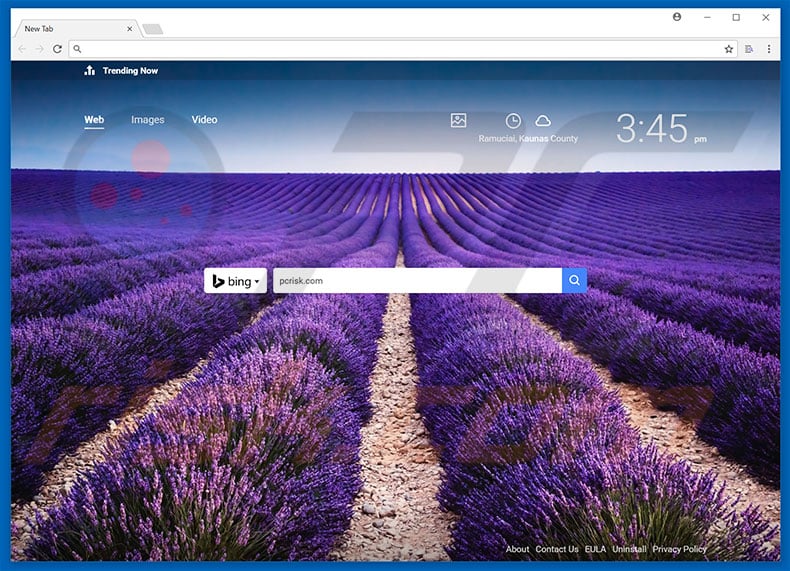
onderzoek toont aan dat zoekinstellingen gericht zijn op Internet Explorer, Google Chrome en Mozilla Firefox. Na infiltratie, deze PUP wijst het nieuwe tabblad URL, standaard zoekmachine, en homepage opties om search.search-settings.com.
deze wijzigingen lijken misschien onbeduidend, maar gebruikers zijn niet in staat om browsers terug te zetten naar hun vorige status – zoekinstellingen herdefiniëren browserinstellingen wanneer pogingen worden gedaan om ze te wijzigen.
daarom wordt het ongedaan maken van bovengenoemde wijzigingen onmogelijk en worden gebruikers aangemoedigd om search.search-settings.com wanneer ze zoeken via de URL-balk of gewoon een nieuw tabblad browser openen. Dit vermindert aanzienlijk het surfen op het web ervaring.
verder, zoekinstellingen en search.search-settings.com registreert verschillende gegevens met betrekking tot browse-activiteit, waaronder IP-adressen, bezochte URL ‘s, bekeken Pagina’ s en zoekopdrachten.
de gegevens kunnen privédetails bevatten die ontwikkelaars gebruiken om hun omzet te verhogen – ze verkopen het aan derden (mogelijk cybercriminelen) die ook inkomsten willen genereren door misbruik te maken van privé-informatie. Deze situatie kan ernstige privacy problemen of zelfs identiteitsdiefstal veroorzaken.
als u omleidingen tegenkomt om te zoeken.zoekinstellingen.com, de browserkaper voor zoekinstellingen verwijderen en deze bedrieglijke site nooit meer bezoeken.
| naam | zoekinstellingen browserkaper |
| type bedreiging | Browser kaper, Redirect, Search kaper, Toolbar, ongewenst nieuw tabblad |
| symptomen | instellingen van internetbrowser(s) gemanipuleerd (homepage, standaard internetzoekmachine, instellingen voor nieuw tabblad). Gebruikers worden gedwongen om de website van de kaper te bezoeken en op het Internet te zoeken met behulp van hun zoekmachines. |
| distributiemethoden | misleidende pop-up advertenties, vrije software installateurs (bundeling), nep flash player installateurs. |
| schade | volgen van surfen op Internet (potentiële privacyproblemen), weergeven van ongewenste advertenties, omgeleid naar schaduwrijke websites. |
| Malware verwijderen (Windows) |
om mogelijke malware-infecties te elimineren, scan uw computer met legitieme antivirussoftware. Onze security onderzoekers raden het gebruik van Combo Cleaner. |
Search Settings is identiek aan geselecteerde zoekopdracht en deelt ook veel overeenkomsten met snelle e-mail toegang, Zoeken Gratis Horoscoop, schild verdediging, en tientallen andere browser hijacking toepassingen. Hoewel de meeste verschillende functionaliteit bieden, hebben ze identiek gedrag. Claims om ‘nuttige functies’ te bieden zijn gewoon pogingen om de indruk van legitimiteit te wekken.In feite zijn browserkapers alleen ontworpen om inkomsten te genereren voor de ontwikkelaars en leveren ze geen waarde voor reguliere gebruikers. Zoekinstellingen, en andere soortgelijke programma ‘ s, zijn ontworpen om andere websites te bevorderen (door het veroorzaken van ongewenste omleidingen) en informatie op te nemen (die meestal wordt verkocht aan derden).
de meeste gepromoot websites zijn nep-zoekmachines gevuld met tientallen advertenties die niet relevant zijn voor de gebruiker. Bovendien, deze sites genereren valse zoekresultaten.
opdringerige advertenties en valse resultaten kunnen leiden tot kwaadaardige websites. Daarnaast activeren de advertenties vaak scripts die zijn ontworpen om malware te downloaden en te installeren. Daarom vormen valse zoekmachines een directe bedreiging voor de veiligheid van gebruikers op het Internet.
hoe search.search-settings.com installeren op mijn computer?
Search Settings heeft een officiële promotiewebsite, maar het wordt ook verspreid met behulp van een misleidende marketingmethode genaamd “bundeling” (stealth installatie van applicaties van derden met reguliere software/apps). Ontwikkelaars weten dat gebruikers vaak de download/installatie processen haasten en stappen overslaan.
daarom zijn gebundelde apps verborgen in de “aangepaste / geavanceerde” opties van deze procedures. Zoals hierboven vermeld, malware (zoals pup) wordt vaak verspreid met behulp van opdringerige advertenties. Daarom, haasten de download / installatie processen en klikken op advertenties bloot systemen aan het risico van verschillende infecties en compromissen gebruikers’ privacy.
hoe installatie van potentieel ongewenste toepassingen te vermijden?
de belangrijkste redenen voor computerinfecties zijn slechte kennis en onzorgvuldig gedrag. PUP ‘ s worden verspreid met behulp van de bovengenoemde bundeling methode, en opdringerige advertenties. Daarom, nooit haasten de download of installatie processen. Analyseer zorgvuldig alle processen met behulp van de” aangepaste “of” Geavanceerde “instellingen en annuleer alle extra-opgenomen programma’ s.
selecteer waar mogelijk de directe downloadlink, in plaats van het gebruik van downloadprogramma ‘ s van derden. Wees bovendien voorzichtig en vermijd het klikken op advertenties. De meeste opdringerige advertenties verschijnen echt en het is erg moeilijk om te bepalen of ze afkomstig zijn van de bezochte website. Neem het risico niet door erop te klikken. De sleutel tot computerveiligheid is voorzichtigheid.
Website bevorderen zoekinstellingen browser kaper:
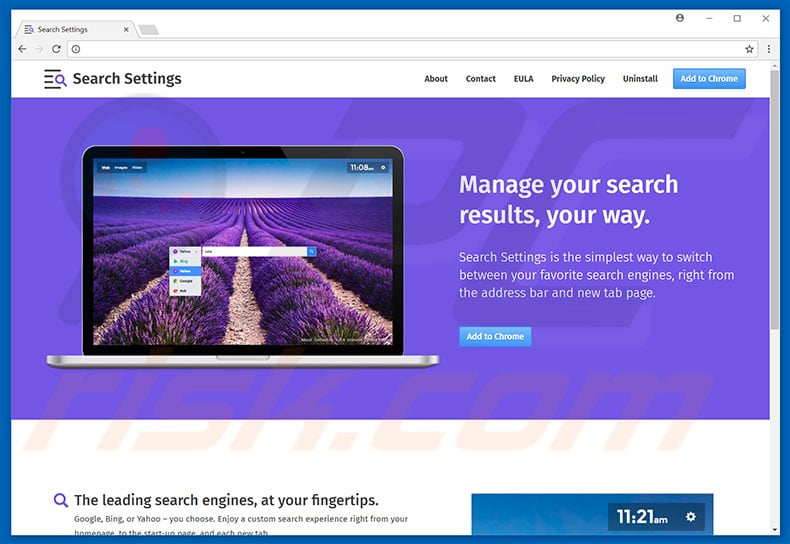
onmiddellijke automatische verwijdering van malware:handmatig verwijderen van bedreigingen kan een langdurig en ingewikkeld proces zijn dat geavanceerde computervaardigheden vereist. Combo Cleaner is een professionele automatische malware removal tool die wordt aanbevolen om zich te ontdoen van malware. Download het door op de onderstaande knop te klikken:
▼ Download Combo Cleanerdoor het downloaden van alle op deze website vermelde software gaat u akkoord met ons Privacybeleid en onze Gebruiksvoorwaarden. Om full-featured product te gebruiken, moet je een licentie voor Combo Cleaner kopen. 7 dagen gratis proefperiode beschikbaar. Combo Cleaner is eigendom van en wordt geëxploiteerd door Rcs Lt, het moederbedrijf van PCRisk.com Lees meer.
snelmenu:
- Wat is search.search-settings.com?
- stap 1. Verwijder zoekinstellingen toepassing met behulp van het Configuratiescherm.
- stap 2. Zoekopdracht verwijderen.zoekinstellingen.com redirect van Internet Explorer.
- stap 3. Verwijder zoekinstellingen browser kaper van Google Chrome.
- stap 4. Verwijderen search.search-settings.com homepage en standaard zoekmachine van Mozilla Firefox.
- stap 5. Verwijderen search.search-settings.com omleiding van Safari.
- stap 6. Verwijder rogue plug-ins van Microsoft Edge.
zoekinstellingen browserkaper verwijderen:
Windows 11-gebruikers:

Klik met de rechtermuisknop op het pictogram Start, selecteer Apps en functies. In het geopende venster Zoeken naar de toepassing die u wilt verwijderen, na het lokaliseren van het, klik op de drie verticale stippen en selecteer Verwijderen.
Windows 10-gebruikers:

Klik met de rechtermuisknop in de linkerbenedenhoek van het scherm, selecteer in het menu Snelle toegang Configuratiescherm. Kies in het geopende venster Programma ‘ s en functies.
Windows 7-gebruikers:

klik op Start (Windows-Logo in de linkerbenedenhoek van uw bureaublad), kies Configuratiescherm. Zoek Programma ‘ s en klik op een programma verwijderen.
macOS (OSX) – gebruikers:

klik op Finder, selecteer in het geopende scherm Toepassingen. Sleep de app vanuit de map Toepassingen naar de prullenbak (in uw Dock), klik met de rechtermuisknop op het prullenbakpictogram en selecteer Prullenbak legen.

in het venster Programma ‘ s verwijderen: zoek naar recent geïnstalleerde verdachte toepassingen (bijvoorbeeld “Search Settings”), selecteer deze items en klik op “Uninstall” of “Remove”.
na het verwijderen van de potentieel ongewenste programma ‘ s die ervoor zorgen browser redirects naar de search.search-settings.com website, scan uw computer voor eventuele resterende ongewenste componenten. Gebruik aanbevolen software voor het verwijderen van malware om uw computer te scannen.
browser hijacker verwijderen van Internet browsers:
Video laat zien hoe browser redirects verwijderen:
schadelijke add-ons Verwijderen van Internet Explorer:

klik op het” gear ” icoon ![]() (in de rechterbovenhoek van Internet Explorer), selecteer “Manage Add-ons”. Kijk voor een recent geïnstalleerde verdachte extensies, selecteer deze items en klik op “verwijderen”.
(in de rechterbovenhoek van Internet Explorer), selecteer “Manage Add-ons”. Kijk voor een recent geïnstalleerde verdachte extensies, selecteer deze items en klik op “verwijderen”.
uw startpagina wijzigen:

klik op het “gear” icoon ![]() (in de rechterbovenhoek van Internet Explorer), selecteer “Internet Options”, in het geopende venster, verwijder hxxp://search.search-settings.com en voer het domein in dat u wilt openen elke keer dat u Internet Explorer opstart. U kunt ook about: blank invoeren om een lege pagina te openen wanneer u Internet Explorer start.
(in de rechterbovenhoek van Internet Explorer), selecteer “Internet Options”, in het geopende venster, verwijder hxxp://search.search-settings.com en voer het domein in dat u wilt openen elke keer dat u Internet Explorer opstart. U kunt ook about: blank invoeren om een lege pagina te openen wanneer u Internet Explorer start.
uw standaard zoekmachine wijzigen:

klik op het” gear ” icoon ![]() (in de rechterbovenhoek van Internet Explorer), selecteer “Manage Add-ons”. Selecteer in het geopende venster “Zoekmachines”, stel “Google”, “Bing” of een andere voorkeurszoekmachine in als standaard en verwijder vervolgens “zoekinstellingen”.
(in de rechterbovenhoek van Internet Explorer), selecteer “Manage Add-ons”. Selecteer in het geopende venster “Zoekmachines”, stel “Google”, “Bing” of een andere voorkeurszoekmachine in als standaard en verwijder vervolgens “zoekinstellingen”.
optionele methode:
als u nog steeds problemen ondervindt met het verwijderen van de browserkaper voor zoekinstellingen, reset dan uw Internet Explorer-instellingen naar de standaardwaarde.
Windows XP-gebruikers: Klik op Start, klik op Uitvoeren, typ in het geopende venster inetcpl.klik in het geopende venster op het tabblad Geavanceerd en klik vervolgens op Opnieuw instellen.

Windows Vista-en Windows 7-gebruikers: klik op het Windows-logo, typ inetcpl in het vak Zoekopdracht starten.cpl en klik op enter. Klik in het geopende venster op het tabblad Geavanceerd en klik vervolgens op Opnieuw instellen.

Windows 8 gebruikers: Open Internet Explorer en klik op het tandwielpictogram. Selecteer Internetopties.

selecteer het tabblad Geavanceerd in het geopende venster.

klik op de knop Reset.

bevestig dat u Internet Explorer-instellingen wilt resetten op standaard door op de knop Reset te klikken.

schadelijke extensies van Google Chrome verwijderen:

klik op het Chrome-menupictogram ![]() (in de rechterbovenhoek van Google Chrome), selecteer “Meer hulpmiddelen” en klik op “Extensies”. Zoek “Search Settings” en andere onlangs geïnstalleerde verdachte browser add-ons, selecteer deze items en klik op het pictogram Prullenbak.
(in de rechterbovenhoek van Google Chrome), selecteer “Meer hulpmiddelen” en klik op “Extensies”. Zoek “Search Settings” en andere onlangs geïnstalleerde verdachte browser add-ons, selecteer deze items en klik op het pictogram Prullenbak.
uw startpagina wijzigen:

klik op het Chrome-menupictogram ![]() (rechtsboven in Google Chrome), selecteer “Instellingen”. In de” bij het opstarten “sectie, kijk voor een browser kaper URL (hxxp://www.search.search-settings.com) onder de” Open een specifieke of set pagina ‘ s ” keuze. Indien aanwezig klik op de drie verticale stippen pictogram en selecteer “Verwijderen”.
(rechtsboven in Google Chrome), selecteer “Instellingen”. In de” bij het opstarten “sectie, kijk voor een browser kaper URL (hxxp://www.search.search-settings.com) onder de” Open een specifieke of set pagina ‘ s ” keuze. Indien aanwezig klik op de drie verticale stippen pictogram en selecteer “Verwijderen”.
uw standaard zoekmachine wijzigen:

om uw standaardzoekmachine in Google Chrome te wijzigen: klik op het Chrome-menupictogram ![]() (rechtsboven in Google Chrome), selecteer “Instellingen”, klik in het gedeelte “zoekmachine” op “Zoekmachines beheren”…”, in de geopende lijst Zoeken naar “Search Settings” wanneer gelegen klik op de drie verticale stippen in de buurt van deze URL en selecteer “Verwijderen uit lijst”.
(rechtsboven in Google Chrome), selecteer “Instellingen”, klik in het gedeelte “zoekmachine” op “Zoekmachines beheren”…”, in de geopende lijst Zoeken naar “Search Settings” wanneer gelegen klik op de drie verticale stippen in de buurt van deze URL en selecteer “Verwijderen uit lijst”.
facultatieve methode:
als u nog steeds problemen ondervindt bij het verwijderen van de browserkaper met zoekinstellingen, stelt u uw browserinstellingen van Google Chrome opnieuw in. Klik op het Chrome-menupictogram ![]() (in de rechterbovenhoek van Google Chrome) en selecteer Instellingen. Scroll naar beneden naar de onderkant van het scherm. Klik op de koppeling Geavanceerd….
(in de rechterbovenhoek van Google Chrome) en selecteer Instellingen. Scroll naar beneden naar de onderkant van het scherm. Klik op de koppeling Geavanceerd….

na het scrollen naar de onderkant van het scherm, klikt u op de Reset (instellingen herstellen naar hun oorspronkelijke standaardinstellingen) knop.

bevestig in het geopende venster dat u de Instellingen van Google Chrome wilt herstellen naar standaard door op de knop Reset te klikken.

verwijder schadelijke plug – ins van Mozilla Firefox:

klik op het Firefox menu ![]() (in de rechterbovenhoek van het hoofdvenster), selecteer “Add-ons”. Klik op ” Extensions “en verwijder” Search Settings”, en alle andere onlangs geïnstalleerde browser plug-ins.
(in de rechterbovenhoek van het hoofdvenster), selecteer “Add-ons”. Klik op ” Extensions “en verwijder” Search Settings”, en alle andere onlangs geïnstalleerde browser plug-ins.
uw startpagina wijzigen:

om uw homepage opnieuw in te stellen, klikt u op het Firefox-menu ![]() (in de rechterbovenhoek van het hoofdvenster), selecteert u “Options”, in het geopende venster, verwijdert u hxxp://search.search-settings.com en voert u het gewenste domein in, dat elke keer dat u Mozilla Firefox start wordt geopend.
(in de rechterbovenhoek van het hoofdvenster), selecteert u “Options”, in het geopende venster, verwijdert u hxxp://search.search-settings.com en voert u het gewenste domein in, dat elke keer dat u Mozilla Firefox start wordt geopend.
uw standaard zoekmachine wijzigen:

in de URL-adresbalk, typ about: config en druk op Enter.
klik op ” Ik zal voorzichtig zijn, Ik beloof het!”.
typ in het zoekfilter bovenaan: “search.search-settings.com”
Klik met de rechtermuisknop op de gevonden voorkeuren en selecteer “Reset” om de standaardwaarden te herstellen.
optionele methode:
computergebruikers die problemen hebben met het verwijderen van zoekinstellingen browserkaper kunnen hun Mozilla Firefox-instellingen resetten.
open Mozilla Firefox, in de rechterbovenhoek van het hoofdvenster, klik op het Firefox menu, ![]() in het geopende menu, klik op Help.
in het geopende menu, klik op Help.

Selecteer informatie voor probleemoplossing.

klik in het geopende venster op de knop Firefox vernieuwen.

bevestig in het geopende venster dat u Mozilla Firefox-instellingen opnieuw wilt instellen door op de knop Firefox Vernieuwen te klikken.

verwijder kwaadaardige extensies van Safari:

zorg ervoor dat uw Safari-browser actief is en klik op Safari-menu, selecteer vervolgens Voorkeuren…

selecteer het tabblad Extensies in het venster Voorkeuren. Kijk voor een recent geïnstalleerde verdachte extensies en verwijder ze.

selecteer het tabblad Algemeen in het venster voorkeuren en zorg ervoor dat uw homepage is ingesteld op een voorkeurs – URL, als deze wordt gewijzigd door een browserkaper-wijzig deze.

in het venster Voorkeuren Selecteer het tabblad Zoeken en zorg ervoor dat de gewenste internetzoekmachine is geselecteerd.
facultatieve methode:
Controleer of uw Safari-browser actief is en klik op het menu Safari. Selecteer geschiedenis en websitegegevens wissen in het vervolgkeuzemenu…

selecteer in het geopende venster Alle geschiedenis en klik op de geschiedenis wissen knop.

verwijder kwaadaardige extensies van Microsoft Edge:

klik op het Edge menu icoon ![]() (in de rechterbovenhoek van Microsoft Edge), selecteer “Extensions”. Zoek een recent geïnstalleerde verdachte browser add-ons, en verwijder ze.
(in de rechterbovenhoek van Microsoft Edge), selecteer “Extensions”. Zoek een recent geïnstalleerde verdachte browser add-ons, en verwijder ze.
wijzig uw startpagina en nieuw tabblad Instellingen:

klik op het Edge menu icoon ![]() (in de rechterbovenhoek van Microsoft Edge), Selecteer “Settings”(Instellingen). In de” bij het opstarten “sectie zoek naar de naam van de browser kaper en klik op”Uitschakelen”.
(in de rechterbovenhoek van Microsoft Edge), Selecteer “Settings”(Instellingen). In de” bij het opstarten “sectie zoek naar de naam van de browser kaper en klik op”Uitschakelen”.
Wijzig uw standaard internetzoekmachine:

om uw standaard zoekmachine in Microsoft Edge te wijzigen: klik op het Edge-menupictogram ![]() (rechtsboven in Microsoft Edge), Selecteer “Privacy and services”, scroll naar de onderkant van de pagina en selecteer “adresbalk”. In de” zoekmachines gebruikt in adresbalk “sectie zoeken naar de naam van de ongewenste Internet zoekmachine, wanneer zich op de” Uitschakelen ” knop in de buurt. Als alternatief kunt u klikken op “Beheer zoekmachines”, in het geopende menu zoeken naar ongewenste Internet zoekmachine. Klik op het puzzelpictogram
(rechtsboven in Microsoft Edge), Selecteer “Privacy and services”, scroll naar de onderkant van de pagina en selecteer “adresbalk”. In de” zoekmachines gebruikt in adresbalk “sectie zoeken naar de naam van de ongewenste Internet zoekmachine, wanneer zich op de” Uitschakelen ” knop in de buurt. Als alternatief kunt u klikken op “Beheer zoekmachines”, in het geopende menu zoeken naar ongewenste Internet zoekmachine. Klik op het puzzelpictogram ![]() en selecteer “Disable”(uitschakelen).
en selecteer “Disable”(uitschakelen).
facultatieve methode:
als u nog steeds problemen met het verwijderen van de zoekinstellingen browser kaper hebben, reset uw Microsoft Edge browserinstellingen. Klik op het Edge menu-pictogram ![]() (rechtsboven in Microsoft Edge) en selecteer Instellingen.
(rechtsboven in Microsoft Edge) en selecteer Instellingen.

selecteer Instellingen opnieuw instellen in het menu geopende instellingen.

selecteer instellingen terugzetten naar hun standaardwaarden. Bevestig in het geopende venster dat u Microsoft Edge-instellingen wilt herstellen naar standaard door op de knop Reset te klikken.

- als dit niet helpt, volg dan deze alternatieve instructies waarin wordt uitgelegd hoe u de Microsoft Edge-browser kunt resetten.
samenvatting:
een browserkaper is een soort adware-infectie die de Instellingen van de internetbrowser wijzigt door de homepage en de standaard instellingen van de internetzoekmachine toe te wijzen aan een andere (ongewenste) website-URL. Algemeen, dit type adware infiltreert besturingssystemen door middel van gratis software downloads. Als uw download wordt beheerd door een downloadclient, zorg er dan voor dat u aanbiedingen weigert om geadverteerde werkbalken of toepassingen te installeren die uw startpagina en standaard instellingen voor internetzoekmachines willen wijzigen.




